透過探索網路裝置進行安裝
您可以自動搜尋網路環境中的裝置並安裝驅動程式。
您可在 TCP/IP 網路及使用 WSD 的網路環境中搜尋裝置。
 注意
注意對於上述之外的網路環境,請透過指定連接埠或 IP 位址進行安裝程序。
如果不知道您所使用的網路環境,請洽詢網路管理員。
必要條件
啟用裝置的 [多點傳送發現設定]
對於使用 WSD 的網路環境,啟用 [使用WSD]。
設定裝置的頁面描述語言選擇(隨插即用)功能
在裝置中設定 [PDL選擇(隨插即用)] 以符合您使用的驅動程式。如需設定方式的詳細資訊,請參閱裝置的手冊。
對於「UFR II/UFRII LT/LIPSLX/CARPS2 V4 印表機驅動程式」:[*** (V4)](或 [*** (XPS)])
*** 表示對應於裝置的頁面描述語言。
*** 表示對應於裝置的頁面描述語言。
對於「PCL6 V4 印表機驅動程式」:[PCL6 (V4)](或 [PCL6])
裝置與您使用的電腦必須位於相同子網路(適用於 TCP/IP 網路環境)
啟動電腦時,以Administrators成員身分登入。
[桌面] 畫面顯示(使用 Windows 8.1/Server 2012 R2 時)
程序
1.
按兩下 [Setup.exe]。
2.
如果想變更安裝程式所顯示的語言,請選擇 [語言] → 按一下 [下一步]。
驅動程式將會根據所選語言進行安裝。
3.
閱讀 佳能軟體授權合約 → 按一下 [是]。
在佳能軟體授權合約查看畫面中,如果按一下 [顯示說明檔案],您可查看 Readme 檔案的內容。
4.
選取 [標準] → 按一下 [下一步]。
[喚醒任何處於休眠模式的印表機並搜尋]:當您想偵測處於休眠模式的網路裝置時,請選取此項目。
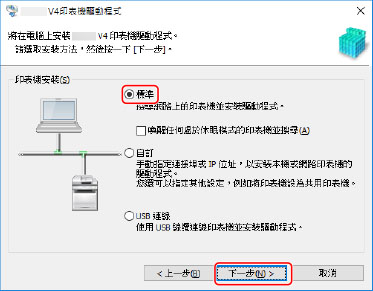
5.
如果顯示下列畫面,選擇 [新增印表機] → 按一下 [下一步]。
[新增印表機並更新現有印表機驅動程式]:想在新增驅動程式的同時更新已安裝的驅動程式時,請選取此選項。
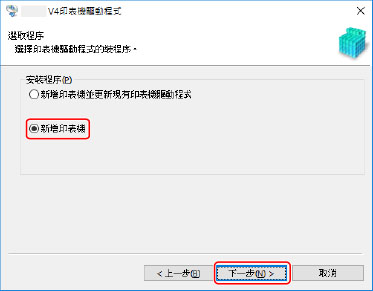
6.
如果顯示下列訊息,請確認訊息並按一下 [是] 或 [否]。
[是]:啟用使用 TCP/IP 通訊協定和 WSD 的通訊。這是一般建議的選項。
[否]:通訊僅限於 TCP/IP 通訊協定。在此情況下,可能無法正確擷取裝置資訊。
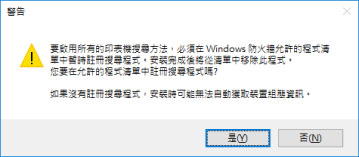
7.
從 [印表機清單] 選取要安裝的裝置。
如果 [印表機清單] 未顯示裝置,請按一下 [重新搜尋]。
 注意
注意如果無法探索到裝置,可能是作業系統或裝置設定發生問題。若要讓裝置顯示於探索結果中,請參閱後續的疑難排解。
8.
如果您要變更裝置名稱,或設定裝置為預設裝置,請選取 [設定印表機資訊] → 按一下 [下一步]。
如果您不想變更裝置名稱,或要設定裝置為預設裝置,請按一下 [下一步],然後繼續步驟 10.。
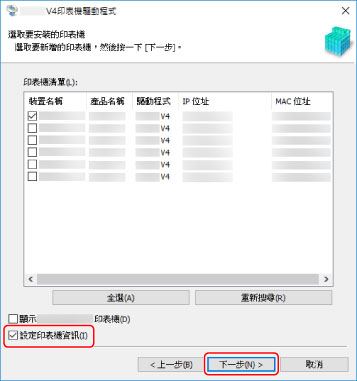
9.
視需要變更 [印表機名稱] → 按一下 [下一步]。
[設定為預設值]:選取此項目可將裝置設為平常使用的裝置。
[作為共用印表機使用]:如果您想共用裝置,請選取此項目。
[連接埠]:選擇您想使用的連接埠(如果可以使用多個連接埠)。
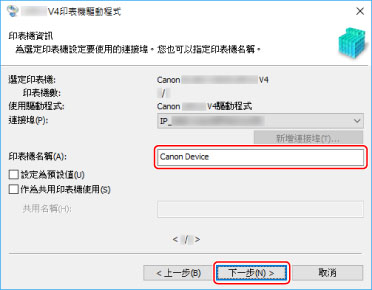
查看 [安裝的印表機清單] → 按一下 [啟動]。
依照畫面上的指示繼續安裝作業。
11.
查看安裝完成訊息 → 按一下 [離開]。
如果有必要,您也可以列印測試頁。